| 일 | 월 | 화 | 수 | 목 | 금 | 토 |
|---|---|---|---|---|---|---|
| 1 | 2 | 3 | 4 | 5 | 6 | 7 |
| 8 | 9 | 10 | 11 | 12 | 13 | 14 |
| 15 | 16 | 17 | 18 | 19 | 20 | 21 |
| 22 | 23 | 24 | 25 | 26 | 27 | 28 |
| 29 | 30 |
- 백신
- 한글 패치
- Alchemy CATALYST 2021
- Soluling
- 건강
- 오블완
- 한글2024
- 지역화
- v3
- 여행
- 디스크샷
- 운동
- ANDAR
- Alchemy CATALYST 2023
- 범용 태그 편집기
- 이녁하늘
- 티스토리챌린지
- 한글화
- 파일 탐색기
- 이녁 하늘
- 국민연금
- 탐색기
- 반디집
- Directory Opus
- 한글패치
- 파솔로 2022
- 파일관리자
- 안다르
- 레시피
- n번방 자료실
- Today
- Total
이녁 하늘 아래
R-Drive Image 7.2 Build 7206 본문
R-Tools R-Drive Image 7.2 Build 7206

Windows용 드라이브 이미지 및 백업
R-Drive Image는 백업 또는 복제 목적으로 디스크 이미지 파일 생성을 제공하는 강력한 유틸리티입니다. 디스크 이미지 파일에는 하드 드라이브, 파티션 또는 논리 디스크의 정확한 바이트 단위 사본이 포함되며, Windows OS를 중지하지 않고도 업무 중단 없이 다양한 압축 수준으로 즉시 생성할 수 있습니다. 그런 다음 이러한 드라이브 이미지 파일을 CD-R(W)/DVD, Iomega Zip 또는 Jazz 디스크 등의 다양한 이동식 미디어를 비롯한 다양한 장소에 저장할 수 있습니다.
R-Drive Image를 사용하면 운영 체제 충돌, 바이러스 공격 또는 하드웨어 오류로 인한 대량 데이터 손실 후 시스템을 완전하고 신속하게 복원할 수 있습니다.
R-Drive Image는 치명적인 시스템 오류 후 데이터 손실을 방지하는 최고의 백업 및 재해 복구 솔루션 중 하나입니다.
홈페이지 : R-Tools 홈페이지 바로가기
첨부 파일 7206:
- R-Drive Image 7.2 Build 7206
- 일반 포터블 버전
R-Drive image 7.2 이미지 백업 방법
R-Tools 의 홈페이지에서 R-Drive image를 다운로드 후 설치하고 아래와 같이 R-Drive image 프로그램을 실행
1. R-Drive image 7.2 프로그램 실행
- 우측 상단의 ... 클릭하여 프로그램 정보 등을 확인 또는 제품 등록 진행
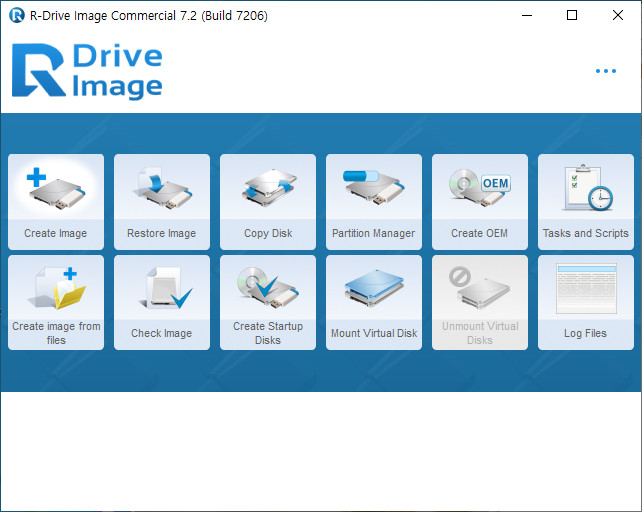
2. 첫번째 Create Image(이미지 생성) 버튼을 클릭
- 작업을 하고자 하는 메뉴 버튼을 클릭(이미지 생성, 복구, 디스크 복사, 파티션 관리, 작업 예약, 이미지 무결성 검사, 시작 디스크 제작, 생성 이미지 마운트 등)
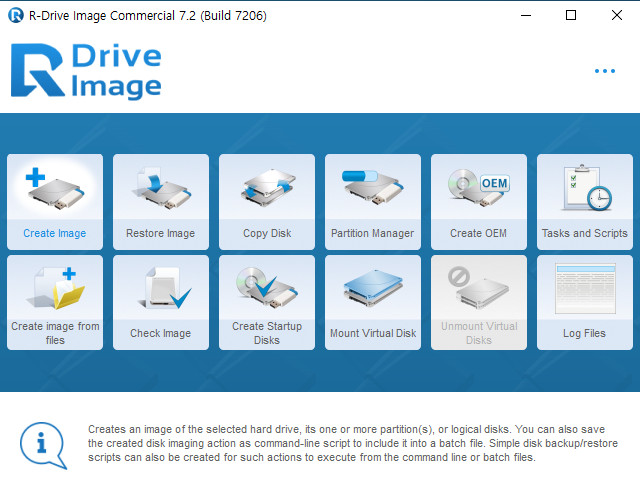
3. 소스 드라이브의 백업하고자 하는 디스크 또는 파티션을 선택(여기서는 파티션)
- 목록으로 나열된 드라이브 아이콘(1 드라이브 전체 선택) 또는 분할 파티션 선택
- 좌측의 상단 Main menu는 메인 홈으로 바로 이동
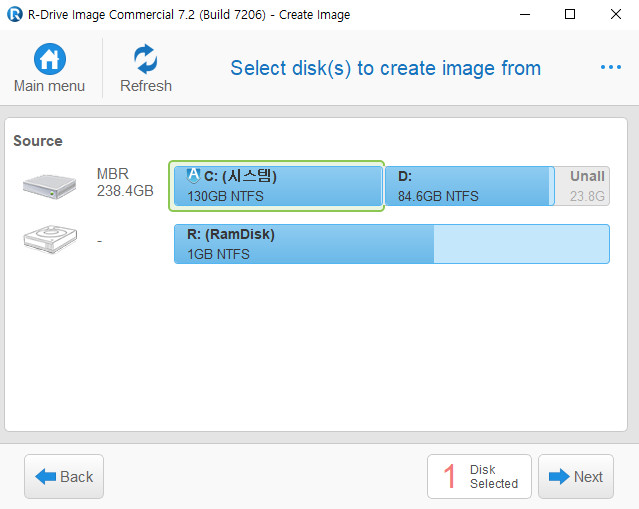
4. 이미지 백업 파일 이름(File name) 입력
- 소스 드라이브를 제외한 대상 다른 드라이브를 선택 후 저장할 이미지 이름(File name)을 입력
- 옵션(Options) 버튼 항목을 클릭하여 원하는 옵션을 선택 또는 기본값으로 사용
- 복제본(Replications...) 버튼 항목을 눌러 추가 복제 파일 이름을 입력 (선택 사항)
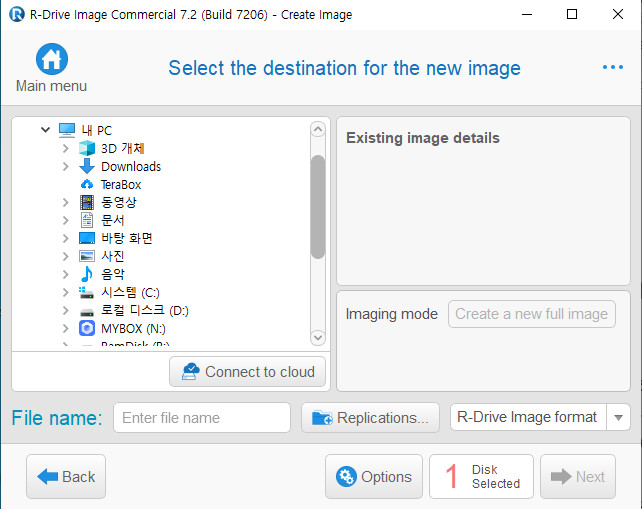
5. 작업 목록 최종 확인
- R-Drive Image 를 이용하여 이미지 생성하는 작업 내용을 맞는지 최종 확인
- 이상이 없다면 시작(Start) 버튼을 클릭하여 이미지 생성 작업을 진행한다.
- 스크립트 저장(Save script) 버튼을 클릭하여 작업 진행 스크립트를 파일 또는 클립보드로 저장 추후에 컴멘드 라인을 이용한 자동화 작업을 진행할 때 사용할 수 있다.
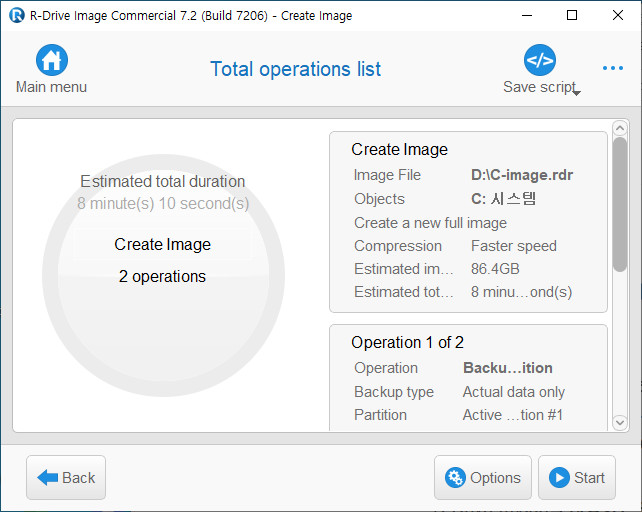
6. R-Drive Image 7.2 이미지(시스템 이미지 백업, 분할 주 파티션) 생성 진행
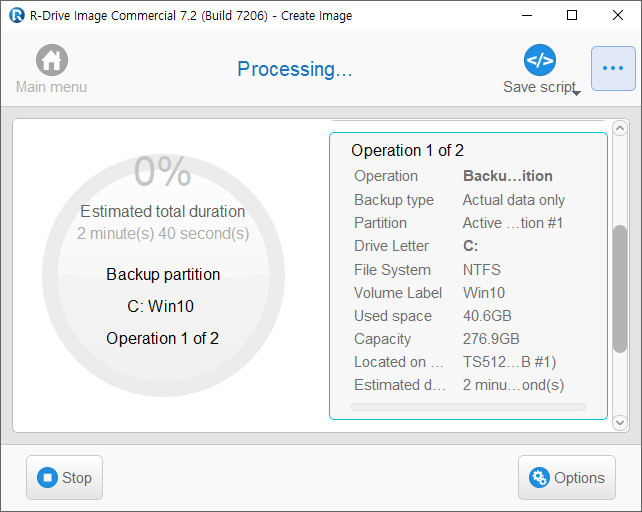
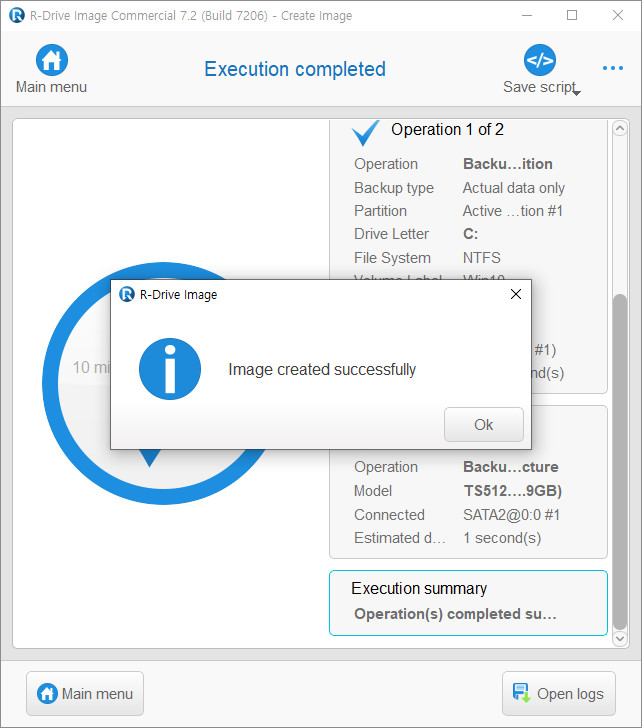
R-Drive Image 옵션(Options) 버튼 항목 내용 알아보기
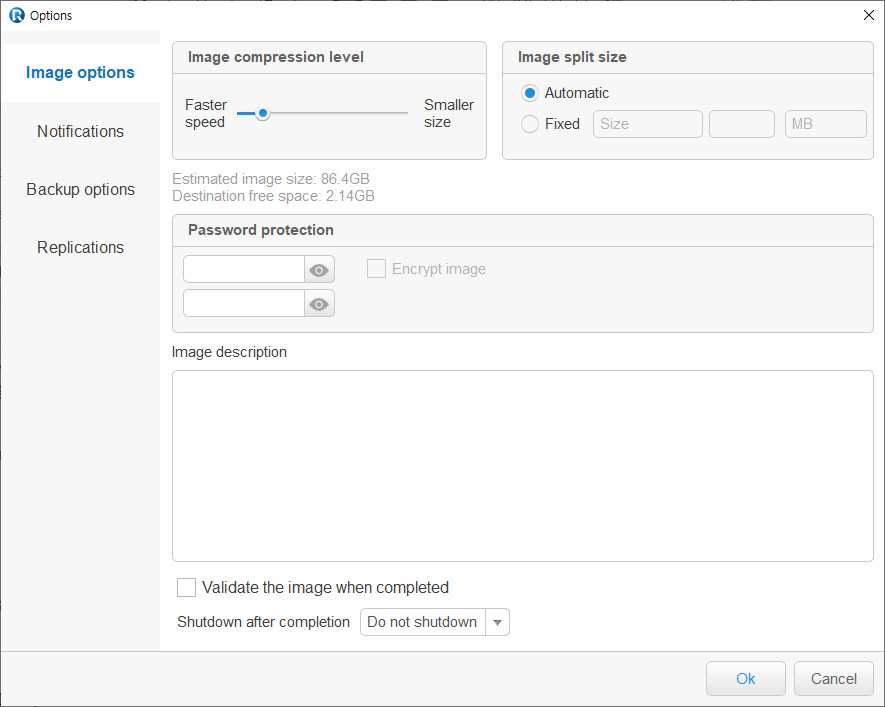
- 이미지 옵션(Image Options)는 이미지 압축 레벨, 이미지 분할 크기, 이미지 암호, 이미지 내용, 이미지 생성 후 무결성 검사 등을 지정할 수 있다.
- 기본 사용자은 프로그램의 기본 설정값을 이용하여 이미지를 생성할 수 있으며, 다양한 옵션을 선택하여 이미지를 생성 가능하다.
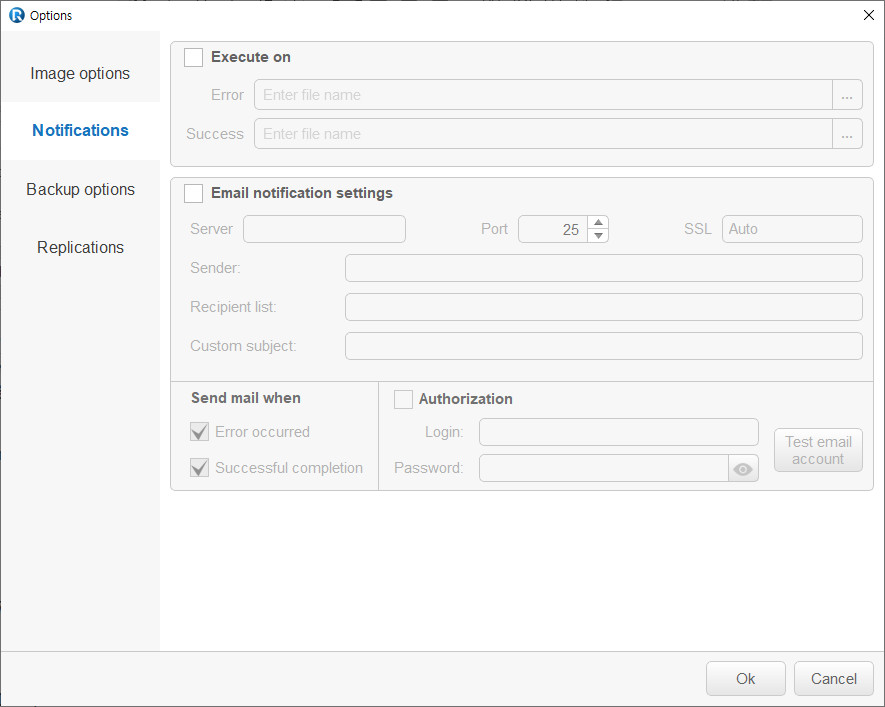
알림 기능(Notifications) 메뉴 항목은 이미지 생성시 또는 생성 후 알림 내용을 파일로 저장하거나 또는 이메일로 지정하여 보내는 기능이며, 기본값으로 사용해도 무방하다.
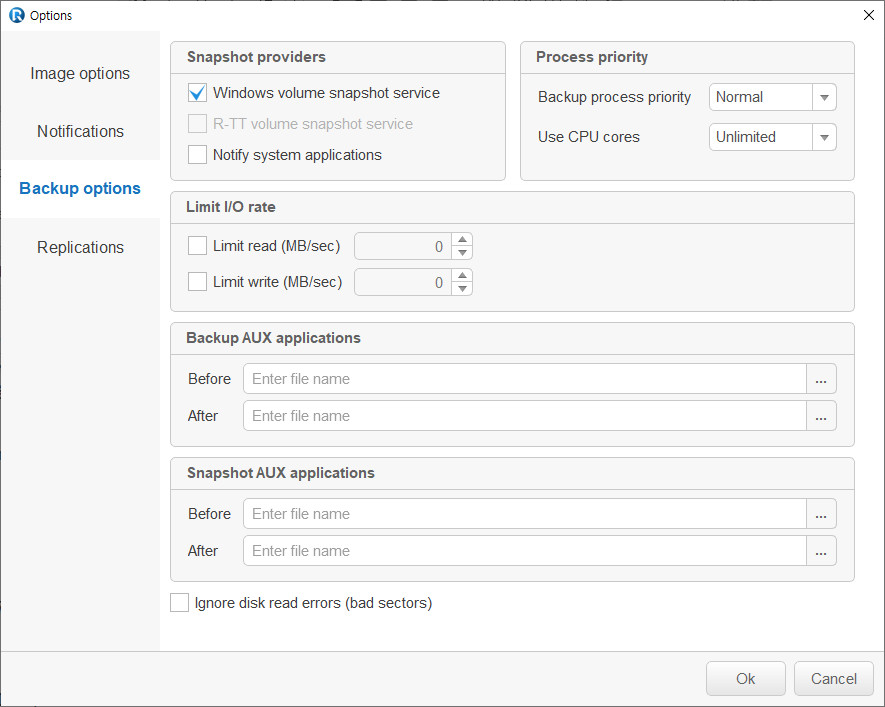
- 백업 옵션(Backup Options)는 R-Drive Image의 백업 옵션으로 가장 중요한 부분중의 하나이며, 기본값으로 사용하는 것을 권장합니다. 스냅샷 제공자(Snapshot provider), 작업 우선 순위(Process priority), 입출력 제한(Limit I/O rate), 백업 보조 어플레케이션(Backup AUX applications), 디스크 읽기 에러 무시(Ignore disk read errors(bad sectors)) 등을 지정하여 백업 할 수 있습니다.
- 기본값을 권장
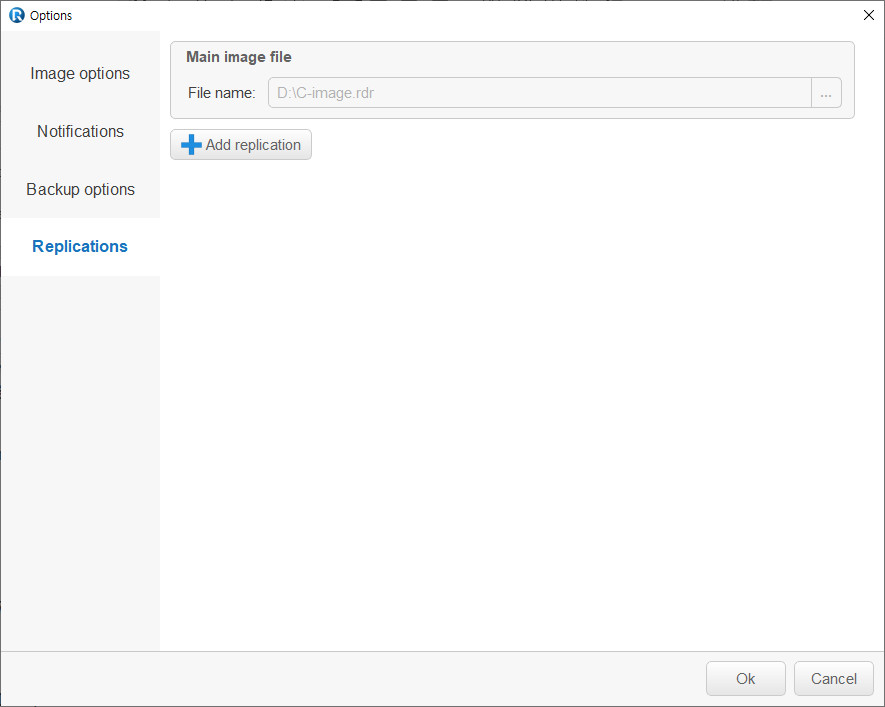
- 복제본(Replications) 항목 : 추가로 복제본 생성 가능
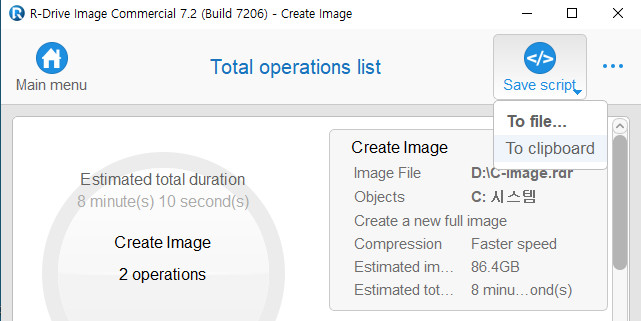
- 작업 진행 스크립트 저장(Save script), 파일 또는 클립보드로 저장
R-Drive Image 7.3.7300
A new version of R-Drive Image is available for download.
+ Support for new cloud services: Amazon S3® and S3 Compatibles. Google Cloud® Services and Microsoft Azure® are available in the Corporate, Technician, Commercial, and OEM kit licenses.
+ Support for storing files on FTP(s)/SFTP and WebDAV servers (including OwnCloud and NextCloud extensions).
+ Support for the XFS file system.
+ Ability to add third-party drivers when creating a WinPE boot/startup device.
Improvements
* Increased compression speed and ratio by using the zstd compression rather than zlib.
Bug Fixes
- No warning was issued if the replication location did not have enough storage space. Fixed.
- Fixed many minor internal and cosmetic bugs.
새로운 기능:
+ 새로운 클라우드 서비스 지원: Amazon S3® 및 S3 호환. 기업, 기술자, 상업용 및 OEM 키트 라이선스에서 Google Cloud® 서비스 및 Microsoft Azure®를 사용할 수 있습니다.
+ FTP/SFTP 및 WebDAV 서버에 파일 저장 지원(OwnCloud 및 NextCloud 확장 기능 포함).
+ XFS 파일 시스템 지원.
+ WinPE 부팅/시작 장치를 만들 때 타사 드라이버를 추가할 수 있는 기능.
개선 사항
* zlib 대신 zstd 압축을 사용해 압축 속도와 비율을 높였습니다.
버그 수정
- 복제 위치에 저장 공간이 충분하지 않은 경우 경고가 표시되지 않는 문제 수정됨.
- 여러 가지 사소한 내부 및 외관상 버그 수정됨.
R-Drive Image 7.3 Build 7302
다운로드 :
- 홈페이지 바로 다운로드
관련 게시글 :
- R-Drive Image 6.0 시스템 이미지 백업 방법
- R-Tools R-Drive Image 7.2 Build 7207 프로그램 사용법(이미지 생성)
'필수 프로그램들' 카테고리의 다른 글
| FastStone Capture 11.0 (5) | 2025.01.17 |
|---|---|
| iodd MINI 도구 (1) | 2025.01.05 |
| R-Drive Image v6.0 (3) | 2024.12.29 |
| HDD Low Level Format Tool v4.50 -로우 레벨 포맷 도구 (2) | 2024.12.22 |
| uTorrent 3.6.47142 (0) | 2024.11.23 |





